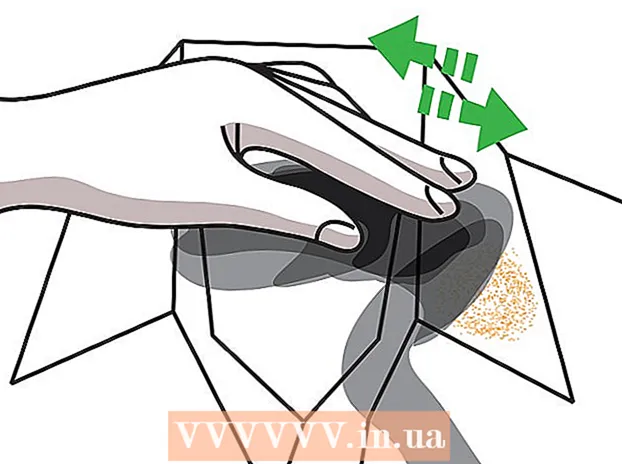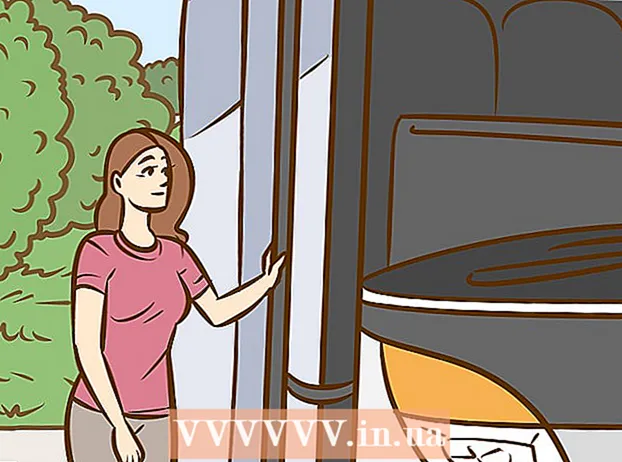Autors:
Helen Garcia
Radīšanas Datums:
14 Aprīlis 2021
Atjaunināšanas Datums:
1 Jūlijs 2024

Saturs
Yahoo! Konta iestatījumu pārvaldība palīdz mainīt konta pieteikšanās informāciju un rediģēt savu profilu. Šis raksts palīdzēs jums pārvaldīt savu Yahoo! tieši no jūsu e -pasta iesūtnes.
Soļi
1. daļa no 2: Iestatījumu atvēršana
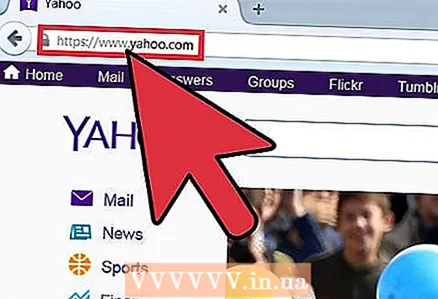 1 Palaidiet pārlūkprogrammu un dodieties uz vietni www.yahoo.com.
1 Palaidiet pārlūkprogrammu un dodieties uz vietni www.yahoo.com. 2 Piesakieties savā Yahoo!... Lai to izdarītu, noklikšķiniet uz "Pasts" (augšējā labajā stūrī).
2 Piesakieties savā Yahoo!... Lai to izdarītu, noklikšķiniet uz "Pasts" (augšējā labajā stūrī). - Ievadiet savu lietotājvārdu un paroli.
- Noklikšķiniet uz "Pierakstīties", lai atvērtu pastkasti.
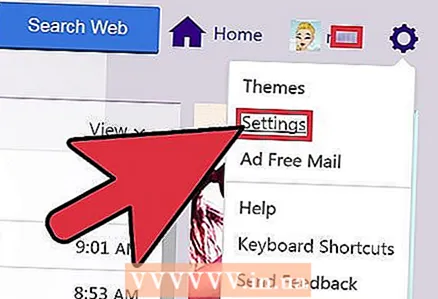 3 Augšējā labajā stūrī noklikšķiniet uz zobrata formas ikonas. Atvērtajā izvēlnē noklikšķiniet uz "Iestatījumi".
3 Augšējā labajā stūrī noklikšķiniet uz zobrata formas ikonas. Atvērtajā izvēlnē noklikšķiniet uz "Iestatījumi".  4 Kreisajā rūtī noklikšķiniet uz "Konti". Konta iestatījumi tiek parādīti labajā rūtī.
4 Kreisajā rūtī noklikšķiniet uz "Konti". Konta iestatījumi tiek parādīti labajā rūtī.
2. daļa no 2: Konta iestatījumu pārvaldība
 1 Iestatījumu pirmā sadaļa ir "Yahoo konts". Šajā sadaļā tiek parādīta jūsu e -pasta adrese un šādas saites:
1 Iestatījumu pirmā sadaļa ir "Yahoo konts". Šajā sadaļā tiek parādīta jūsu e -pasta adrese un šādas saites: - Mainiet paroli - noklikšķiniet uz šīs saites, lai nomainītu paroli.
- "Skatīt savu Yahoo profilu" - noklikšķiniet uz šīs saites, lai skatītu savu Yahoo! profils.
- "Rediģēt sava konta informāciju" - noklikšķiniet uz šīs saites, lai rediģētu konta informāciju.
 2 Iestatījumu otrā sadaļa ir "Papildu e -pasta adrese". Šeit jūs varat pievienot papildu e -pasta adresi, vienkārši noklikšķinot uz saites "Izveidot papildu e -pasta adresi".
2 Iestatījumu otrā sadaļa ir "Papildu e -pasta adrese". Šeit jūs varat pievienot papildu e -pasta adresi, vienkārši noklikšķinot uz saites "Izveidot papildu e -pasta adresi".  3 Iestatījumu trešā sadaļa ir “Konti”. Šeit jūs varat konfigurēt vēstuļu sūtīšanu un saņemšanu no citiem pasta pakalpojumiem. Lai to izdarītu, noklikšķiniet uz "Pievienot". Tiks atvērts logs ar trim teksta rindām ("Sūtīšanas vārds", "E -pasta adrese", "Apraksts").
3 Iestatījumu trešā sadaļa ir “Konti”. Šeit jūs varat konfigurēt vēstuļu sūtīšanu un saņemšanu no citiem pasta pakalpojumiem. Lai to izdarītu, noklikšķiniet uz "Pievienot". Tiks atvērts logs ar trim teksta rindām ("Sūtīšanas vārds", "E -pasta adrese", "Apraksts"). - Lai ievadītu informāciju rindā, vienkārši noklikšķiniet uz tās.
- Noklikšķiniet uz "Saglabāt", lai saglabātu izmaiņas.
 4 Ceturtā iestatījumu sadaļa ir "Noklusējuma sūtīšanas konts". Šeit jūs varat iestatīt e -pasta adresi, no kuras pēc noklusējuma tiks nosūtīti e -pasta ziņojumi. Lai to izdarītu, atveriet izvēlni un atlasiet atbilstošo adresi (tas darbojas tikai tad, ja esat pievienojis papildu e -pasta adresi).
4 Ceturtā iestatījumu sadaļa ir "Noklusējuma sūtīšanas konts". Šeit jūs varat iestatīt e -pasta adresi, no kuras pēc noklusējuma tiks nosūtīti e -pasta ziņojumi. Lai to izdarītu, atveriet izvēlni un atlasiet atbilstošo adresi (tas darbojas tikai tad, ja esat pievienojis papildu e -pasta adresi).  5 Saglabājiet izmaiņas, noklikšķinot uz "Saglabāt".
5 Saglabājiet izmaiņas, noklikšķinot uz "Saglabāt".
Padomi
- Konta iestatījumu loga pašā apakšā tiek parādīta informācija par pastkastes izmantoto un brīvo vietu (Yahoo katram lietotājam piešķir 1 TB vietas).